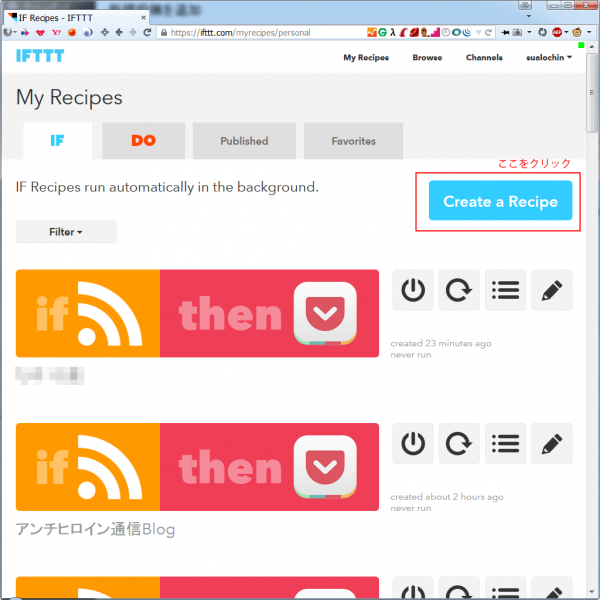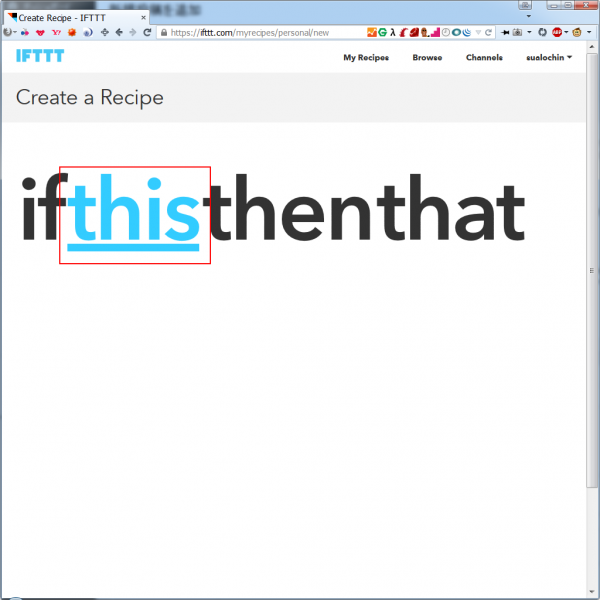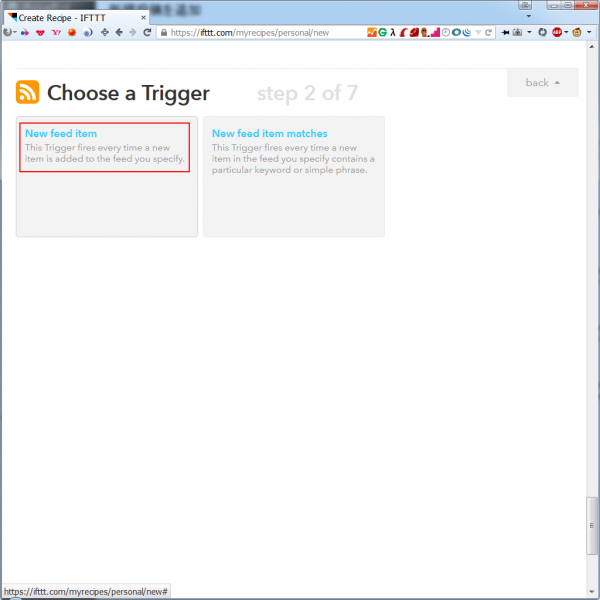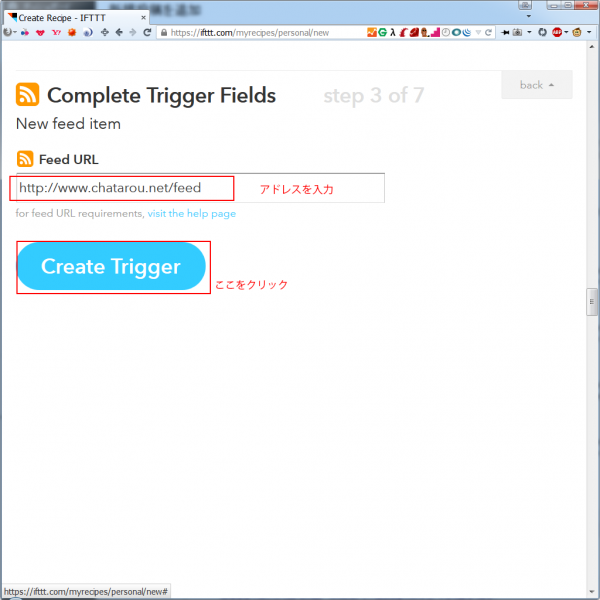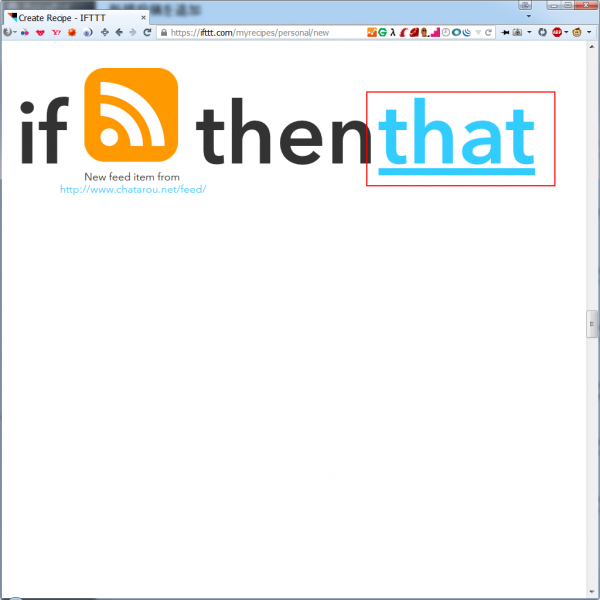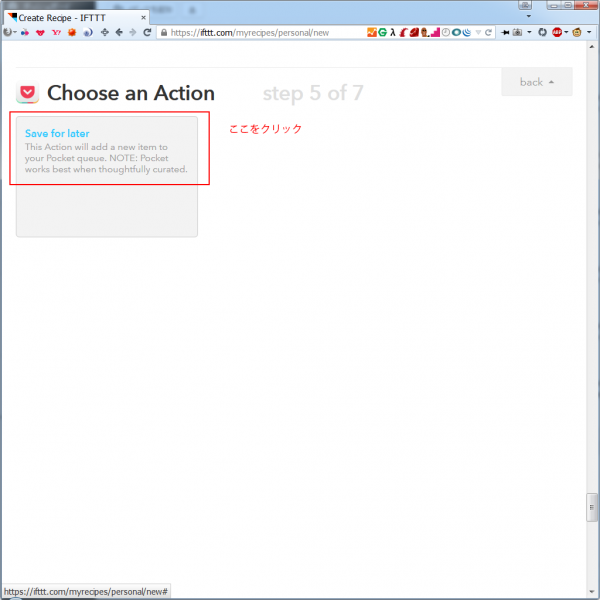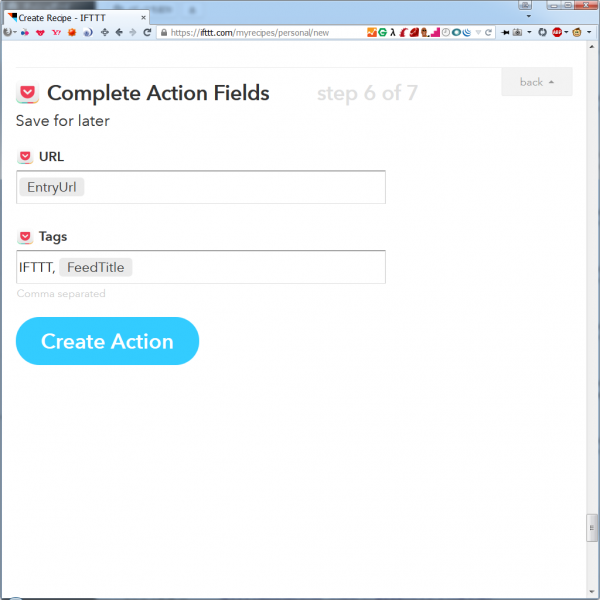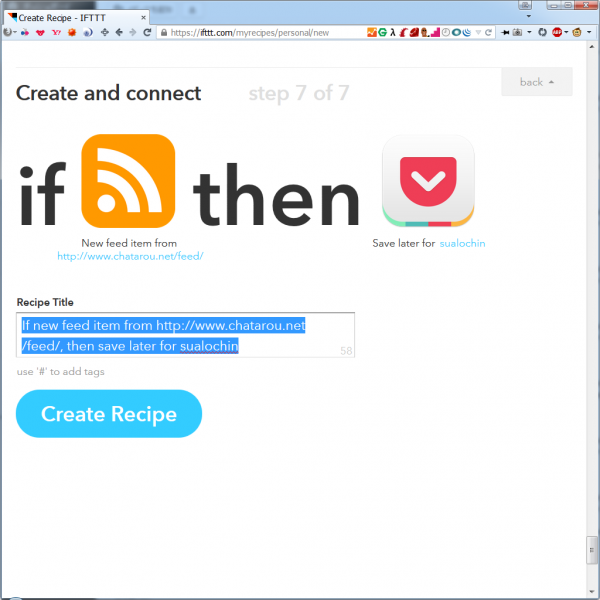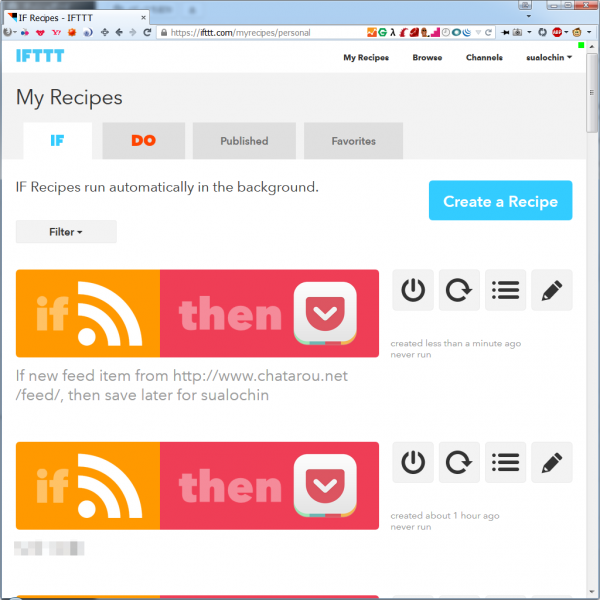IFTTTとPocketを利用して効率よくRSS配信される記事を読む
僕は少し前から、IFTTTとPocketを連動してブログ記事を読むようになった。
普通、この手の記事はRSSリーダーで読むのが基本だと思うけど、RSSリーダーでは『more…』タグ以降の部分を取得できなくて、ブログ記事の本体は改めてサイトを見に行かないといけないのが煩わしく、僕の場合今まで何度かRSSリーダーにトライしたものの結局自分の利用に根付かない原因になっていた。
が、少し前に
IFTTT – Make Your Work Flow
を活用する方法を知り、便利だと思ったのでここでもご紹介。
準備しておくのは、該当ブログのRSSフィードの配信アドレスと、IFTTTのサイトでの自分用アカウントの取得、それからPocketのアカウントの取得。アカウントの取得は簡単なので解説省略。
まず、IFTTTのサイトに行く。
右上の「Create a Recipe」をクリック。
「this」をクリック。
アイコンがいっぱい出てくる(アルファベット順で並んでいる)ので、「Feed」を選ぶ。
「New feed item」を選ぶ。
Feed URLを入力し、「Create Trigger」をクリック。RSSのアドレスは、RSS1.0でもRSS2.0でもどっちでもいい。
「that」をクリック。
「Pocket」をクリック。
「Save for later」をクリック。
ここは特に何も変更しなくてもいい。TagsのIFTTTが不要なら消したりしてもかまわないが、そんな手続き必要ないだろう。で「Create Action」をクリック。
「Recipe Title 」は自由に変えたほうが楽だと思う。最後に「Create Recipe」をクリックすると出来上がり。
こんな感じに出来上がり。最初に出来上がった時にはPocketに記事が飛んでくるわけではないのでちょっと不安を覚えるが、該当ブログの方で記事が新しく投稿されると、記事が飛んできてPocketに保存されるので便利です。